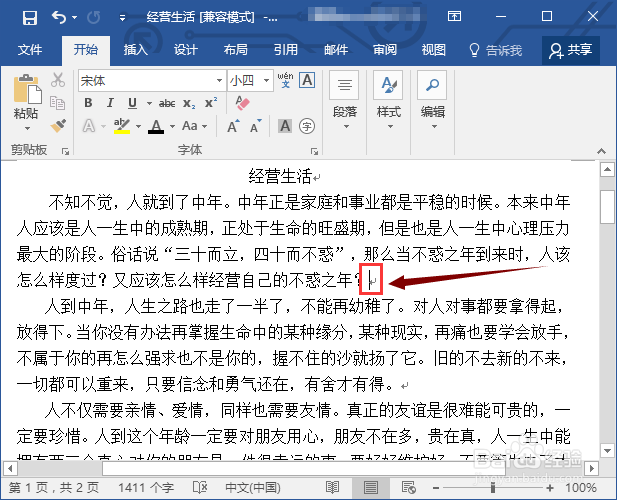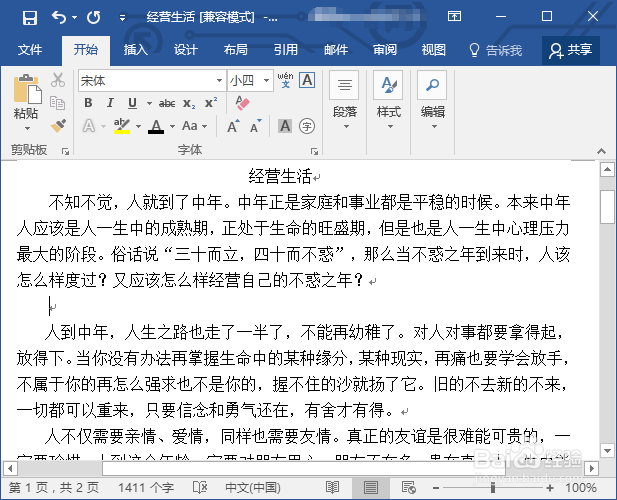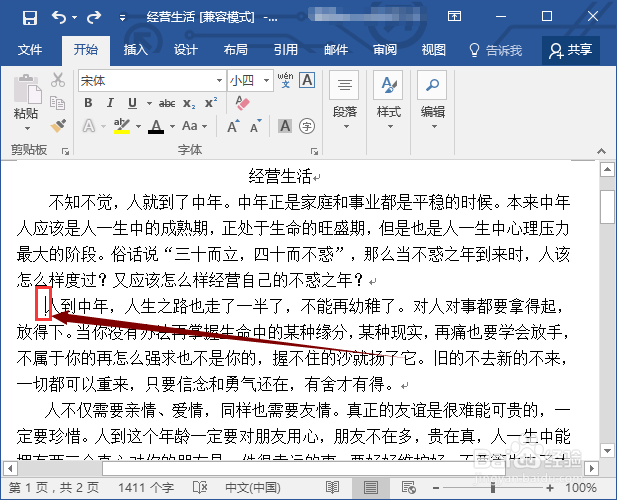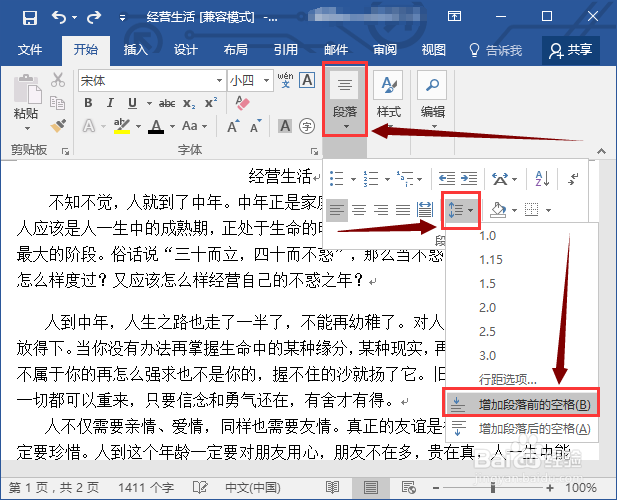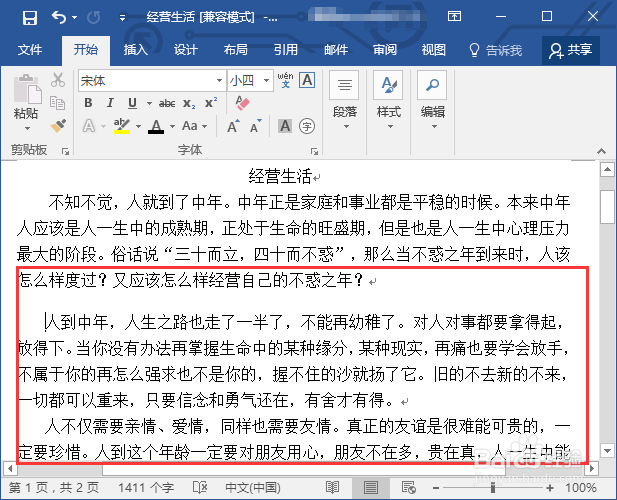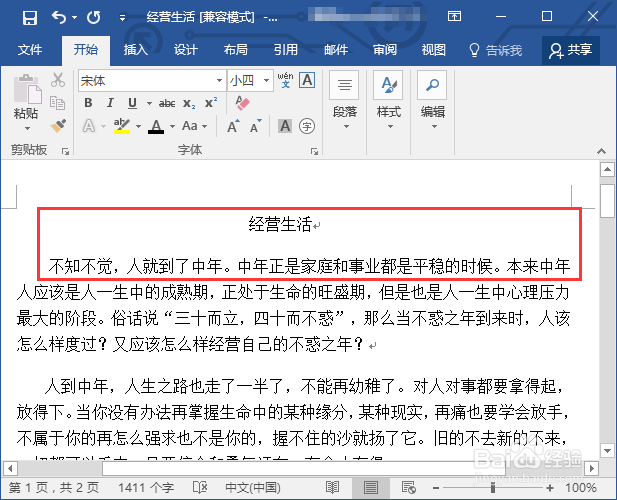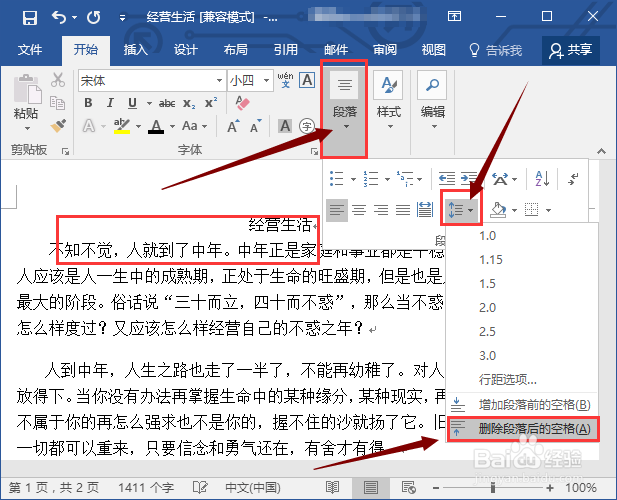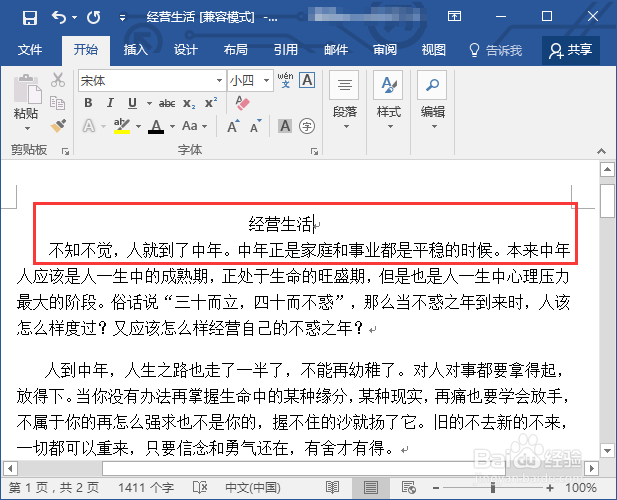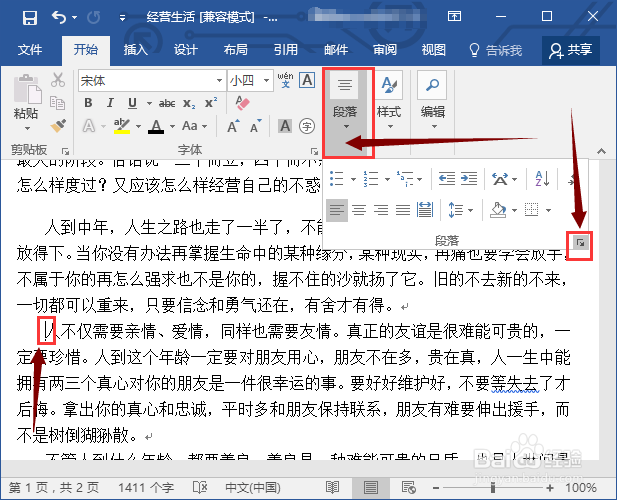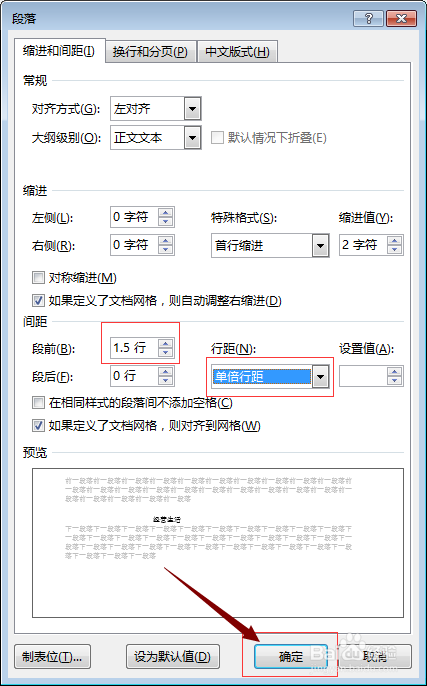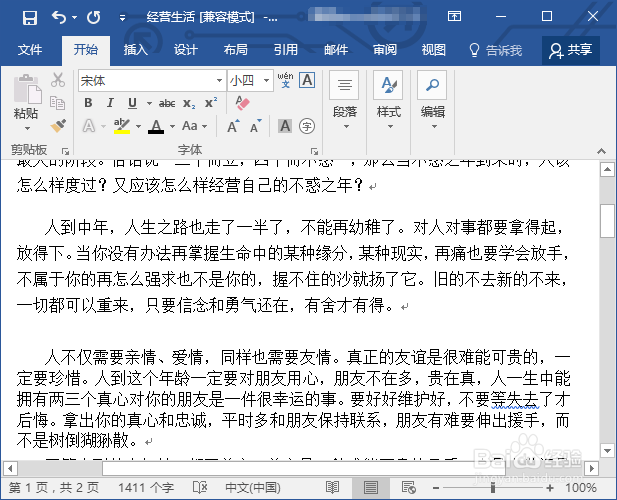如何设置word文档的段落间距
1、将光标定位在段尾,点击回车键,创建空白行,这是常用的方式,但是缺点很多,下面就敖疼熘涝教大家正确的设置段落间距的方法。
2、将光标定位在如图所示的地方。
3、设置段落间距,以图中所示为例,单击“增加段落前的空格”。如图所示。
4、将光标定位在标题行内,事先已经为其设置了段落间距。这里选择删除段落间距。
5、如图,段落后的间距已经删除。
6、接下来教大家设置自定义段落间距。在设置段落间距的段落中双击鼠标,然后调出段落设置对话框。
7、设置段落间距如图,可自行设置。按“确定”。操作完毕,段前间距大大增加。
声明:本网站引用、摘录或转载内容仅供网站访问者交流或参考,不代表本站立场,如存在版权或非法内容,请联系站长删除,联系邮箱:site.kefu@qq.com。
阅读量:52
阅读量:94
阅读量:71
阅读量:65
阅读量:62